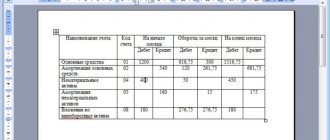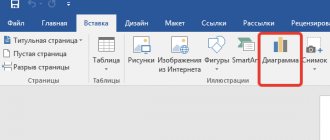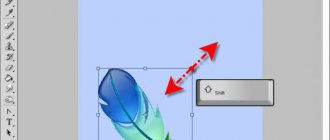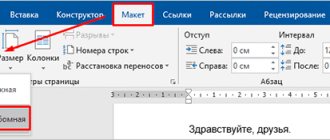Бейджики – отличный способ для идентификации сотрудников, они создают доверительную атмосферу между партнерами на семинарах, тренингах, презентациях и других мероприятиях. Минимальный объем информации ориентирует потенциального клиента и помогает направить ход беседы в нужное русло. Помимо личных данных владельца, на изделии, как правило, изображают фирменный логотип. Данная статья поможет вам подготовить полноценный шаблон для бейджика любого размера и распечатать его на принтере. Внизу статьи находится ссылка на шаблон бейджика стандартного размера.
Как сделать бейджик в Ворде своими руками
При выборе размеров бейджа следует учитывать тот объем информации, который требуется на нем разместить. Бейджи для сотрудников фирм обычно изготавливают стандартным размером 90 на 60 мм. Для создания бейджик можно использовать шаблон, но об этом поговорим дальше.
Как сделать бейджик в Microsoft Word своими руками:
- сначала в программе нужно открыть новый файл, в котором выбрать ориентацию листа (для вертикального бейджа необходимо выбирать книжную ориентацию, для горизонтального – альбомную).
- Вкладка с требуемой функцией может называться «Макет», либо «Разметка страницы». Для удобства работы отступ от края документа лучше сделать немного меньше. Для этого в используемой вкладке выбираем функцию Поля — Узкие;
- в документ нужно вставить таблицу, нажав для этого две кнопки «Вставка» и «Таблица». Там же указываем подходящее количество ячеек. После этого в верхнем левом углу сетки кликаем на крестик правой кнопкой мыши, чтобы перейти в контекстное меню и выбрать раздел «Свойства таблицы».
- Затем нажимаем на вкладку «Вставка» и указываем ее высоту (6 см). Следует убрать галочку «Разрешить перенос строк на новую страницу». Затем переходим на вкладку «Столбец» и указываем его ширину 9 см. Если требуется другие размеры, необходимо указать другие значения. Таблица готова;
- заключительный этап самостоятельного изготовления бейджиков заключается в их верстке. Для этого в первой ячейке прописывают два поля, в которых содержится ФИО и должность, при этом шрифт для указания должности должен быть меньше. При необходимости на бейдже можно оставить место, где будет располагаться фотография человека и название компании, название мероприятия и прочая информация. Вставка фото осуществляется при помощи кнопок «Вставка» и «Рисунки»;
- чтобы перенести информацию в остальные ячейки, следует перенести курсор на конец надписи и щелкнуть левой кнопкой мыши 3 раза. Копируем выделенную информацию при помощи одновременного нажатия на клавиши CTRL + C и затем перемещаем курсор к верхней часть таблицы и кликаем на крестик. Благодаря этому действию таблица полностью выделится. После этого надо будет использовать сочетание клавиш CTRL + V, что позволит заполнить ее копиями подготовленного бейджика.
Что такое кегль шрифта и ПТ в Word
Использование шаблонов
Если нет времени изготавливать бейджик вручную, можно воспользоваться его шаблонами в Ворде. В программе Microsoft Word уже установлено несколько категорий шаблонов, но конкретно именно этот потребуется скачать в интернете.
Для этого потребуется зайти в меню «Файл» и нажать на кнопки «Создать» и «Образцы шаблонов«. После этого переходим на официальный сайт с шаблонами и качаем любой подходящий вариант.
Кроме этого, изготовить бейдж можно при помощи шаблона визитки. Для этого среди доступных шаблонов в программе выбираем тот, который называется «Карточки» или «Визитные карточки», после чего нажать на «Загрузить», когда будет найден наиболее подходящий вариант. Выбор достаточно большой, можно найти шаблоны бейджиков для первоклассника в школу или для работы.
Чтобы начать редактирование шаблона, потребуется:
- перейти во вкладку «Работа с таблицами«, где необходимо будет выбрать «Макет» или «Конструкция»;
- при необходимости изменить размеры шаблона, выделяем таблицу и в параметре «Ширина» указать цифру 8,5. Значение «Высота» меняется на 5,5. После того, как размеры приведены к стандарту, следует нажать клавишу Enter. Это позволит закрепить результат изменений;
- чтобы не выходить за границы таблицы, следует нажать на кнопку «Отобразить сетку». Благодаря этому прозрачные линии будут выделены синим пунктиром, однако при распечатке они так и останутся прозрачными;
- затем следует написать название компании;
- чтобы изменить стиль оформления текста, его необходимо выделить и во вкладке «Главная» выбрать подходящий шрифт, размер и другие значения.
- при желании на бейдже можно разместить фотографии человека или логотип организации. Это можно сделать при помощи кнопки «Рисунок», которая располагается во вкладке «Вставка». В появившемся окне необходимо выбрать подходящее изображение и нажать на «Вставить». Чтобы картинка выглядела красиво, ее следует выделить и в выпадающем меню нажать на кнопки «Обтекание текстом» и «Вперед»;
- после редактирования шаблона, нужно скопировать полученный образец и перенести его в остальные ячейки.
Вертикальный текст в Word – изменяем направление
Сохранение в качестве шаблона
Чтобы была возможность использовать полученный результат и в других случаях, его следует сохранить.
Для этого следует:
- в меню «Файл» нажать на «Сохранить как»;
- указать для файла подходящее имя и папку хранения;
- внизу рядом с именем указать формат «Шаблон Word (*dotx)»;
- нажать на «Сохранить».
Как напечатать бейджик в Word
Распечатать в Ворд 2010 или любой другой версии, можно следующим образом:
- открываем «Файл» и выбираем «Печать»;
- затем выбираем внешнее устройство – принтер;
- далее выставляем необходимые параметры и нажимаем по вкладке «Печать».
Лучшие онлайн сервисы
Мы собрали самые популярные сайты, которые позволят сделать бейджик онлайн и распечатать его, причем совершенно бесплатно.
Badge-online
Простой в работе онлайн-сервис, который позволяет подготовить бейдж без скачивания и установки дополнительных программ. Его преимуществом является то, что все необходимые услуги предоставляются бесплатно.
Работа проходит буквально в несколько этапов:
- выбор подходящего шаблона;
- указание нужных данных;
- скачивание готового результата;
- настройка требуемых размеров.
Если готовые шаблоны не устраивают, можно использовать свой вариант. Для этого нужно перейти в раздел «Загрузить собственный», который находится в самом верху страницы, в разделе «Информация».
Offnote.net
Этот ресурс, в первую очередь, используется при изготовлении визиток, но в нем также легко можно изготовить и бейджик.
Чтобы начать работу с ним, следует:
- нажать на кнопку открыть редактор;
- выбрать подходящий шаблон;
- указать нужно информацию;
- изменить размеры.
Визитка
Онлайн ресурс, который часто используется при изготовлении бейджиков и визитных карточек. Идеально подходит для новичков, так как не вызывает никаких трудностей при своем использовании.
Чтобы сделать бейджик, необходимо:
- указать все необходимые сведения;
- отредактировать текст;
- при желании разместить фотографию или логотип;
- сохранить готовый результат.
Как отсортировать список по алфавиту в Microsoft Word
Источник: https://composs.ru/kak-sdelat-bejdzhik-v-vorde/
Как сделать шаблон для бейджика в MS Word. Пошаговая инструкция
Бейдж для любого бизнеса полезен и неотъемлем. Он помогает произвести первое впечатление на клиента и быстро вас знакомит, избавив от лишних неудобств и суеты. Сейчас бейдж не только выполняет информативную функцию, но и рекламную, а также, эстетическую.
На бейджи наносят, помимо личных данных владельца — логотип компании. Лого и остальную информацию можно нанести разными способами, чтоб получить от простых эконом бейджей до элитных и презентабельных. В этой статье мы поможем вам разобраться, как создать шаблон для бейджа в Word.
Напомним, что размеры изделия могут быть разные.
Скачать шаблон бейджика в Word можно будет на нашем сайте, ссылка находится в конце статьи.
Чтобы начать работать в ворде, нужно определиться с размером бейджа. А размер зависит от его содержания и среде использования.
Как правило, для больших мероприятий с большим количество сотрудников используют большие размеры бейджа.
Например, для конференций, симпозиумов, семинаров и тренингов используют 90х110мм, 80х100мм и даже 105х148мм (А6 формат). Создав шаблон бейджика в MS Word, вы с легкостью его распечатаете на обычном принтере.
Такой шаблон бейджиков в MS Word отлично подходит для бейджей из прозрачного пластика любых форматов под бумажную вставку. Подобрать такие пластиковые эконом карманы можно здесь или вот здесь. Создаем шаблон для бейджа в MS Word. Далее пойдет пошаговая инстукция.
Определяемся со стандартным размером
Основной принцип выбора размера бейджа — это объем информации, который необходимо на него поместить и доступный, под такой размер, карман для бейджа. Для стандартных бейджей, где располагается ФИО, должность и логотип компании, достаточно формата 90х60мм. Бейджи для сотрудников ЧОП, как правило, изготавливаются размером 100х70мм, а для массовых мероприятий обычно делают большие бейджи формата А6 (105х148мм). По нашей статистике основной размер карманов для бейджей заказывают под вкладыш горизонтального формата 90х60 мм. В данном примере будем исходить именно из этих габаритов.
Шаблон бейджика: скачать для Word
На данной страничке представлены различные шаблоны бейджиков, которые можно скачать бесплатно.
Шаблон бейджика дежурного по школе
Скачав следующий DOC, у вас будет возможность в Ворде отредактировать бейджик для держурного по школе. Размер бейджика стандартный — 55 х 85 мм.
Медсестре или доктору можно набрать бейджик, если скачать данный шаблон. Отредактируйте его в Word на свое усмотрение. Можно изменить цвет, шрифт, цвет фона, добавить логотип.
Шаблон бейджика для продавца
Для того, чтобы клиенту было легче обратиться к продавцу, на бейджике пишут свое имя. Открыв в ворде следующий DOC, вы можете изменить вид бейджика по своим потребностям. Выберите корпоративный цвет магазина, вставьте логотип, подберите более подходящий шрифт.
Шаблон детского бейджика
В данном документе Word представлены шаблоны бейджиков, которые отлично подойдут в школу и садик. Меняйте фон бейджика в зависимости от пола школьника. Редактируйте существующий текст, добавляйте свой. Для того, чтобы распечатать нужный вариант, достаточно его скопировать в свободные ячейки шаблона.
Источник: https://3mu.ru/?p=9357
Как сделать в Ворде бейджики: подробная инструкция и рекомендации
«Майкрософт Ворд» — отличный текстовый редактор, который входит в пакет программ Office. Он является одним из самых используемых и скачиваемых редакторов в мире. Многие пользователи ошибочно полагают, что такую популярность «Ворд» заслужил исключительно благодаря принадлежности к одной из крупнейших компаний, однако это далеко не так.
Редактор «Ворд»
Эта программа открывает множество возможностей для форматирования и верстки текста различной сложности, а работать с ней будет удобно как новичку, так и профессионалу. «Ворд» повсеместно используют офисные работники, журналисты, копирайтеры, школьники и студенты.
Он может стать как сложным механизмом для создания уникального дизайна, так и платформой для редактирования быстрых заметок. Программа прекрасно адаптируется под многие форматы текста, синхронизируется с другими продуктами Office, обладает огромным набором шрифтов и функций для их модификации и др.
Word станет незаменимым помощником и для создания примитивного информационного материала.
Бейджик — это небольшая табличка, в которой указана личность сотрудника (имя, фамилия), его должность и, как правило, название организации. Носят бейджики подвешенными за веревочку на шее или прикрепленными за булавку на груди.
Вы могли наблюдать такие карточки у работников супермаркетов, салонов красоты, крупных фирм, корпораций и так далее. «Веяние» дошло и до школ и институтов. Так, с такими карточками ходят дежурные, стажеры, работники библиотеки и другие. Пластиковые держатели можно отыскать в отделах канцелярии в огромном ассортименте.
Но как сделать в «Ворде» бейджики, само их информативное содержимое? Об этом мы и поговорим далее.
Как сделать рамку для бейджика в «Ворде» с помощью готового шаблона?
Сделать бейджик можно несколькими способами. Самый простой из них — отредактировать готовый шаблон. Некоторые из них уже установлены у вас по умолчанию, но такие шаблоны, как бейджик, необходимо закачать дополнительно. Впрочем, много времени это не займет. Для начала необходимо проверить, не был ли такой шаблон скачан заранее, и просмотреть имеющиеся заготовки.
Для этого нужно зайти в «Файл», затем нажать «Создать» и «Образцы шаблонов». В случае если заготовки бейджа нет, нажимаем «Шаблоны Office.com» и скачиваем необходимый вариант. Далее работа будет происходить так же, как и с любым другим документом.
Вносим обязательные данные, можно добавить эмблему организации, поиграть со шрифтами, добавить окантовку, сделать заливку и другое.
Но часто бейджик-шаблон не соответствует ожиданиям пользователей. Они хотят создать свой уникальный вариант с самого начала. Как сделать в «Ворде» бейджики с нуля?
Создаем собственный вариант бейджика
Несмотря на то что все держатели для бейджиков делаются стандартного размера, его все равно необходимо измерить, чтобы перестраховаться. Этот вариант бейджика мы будем делать с помощью табличных блоков. Их достаточно легко расчертить и нарезать после печати.
Виды беджей
- карточки с текстом
- наклейки
- значки (нагрудные знаки)
В настоящее время самыми распространённым из-за дешевизны и удобства применения являются карточки с текстом — бумажные либо пластиковые прямоугольники с нанесённой на них информацией. Обычно они содержат имя и фамилию человека, которого идентифицируют, и учреждение, которое он представляет. Иногда такой бейдж содержит какую-нибудь дополнительную информацию (должность, логотип). Иногда включает фотографию носителя.
Карточки с текстом обычно вставляются в кармашек или держатель, которые имеют крепления (зажим, ленту, булавку, шнурок), позволяющие закрепить бейдж на одежде либо на шее носителя.
Бейджи сотрудников организаций иногда совмещают с пропуском, который в свою очередь может быть электронным . Такой бейдж/пропуск носят на шнурке, на шее, чтоб можно было легко приложить к
На официальных мероприятиях, в магазинах, кафе, гостиницах и офисах принято носить бейджи. Это что-то вроде временного пропуска. Размер бейджа зависит от статуса, уровня мероприятия и ситуации.
Отсутствие бейджа свидетельствует о том, что человек не является сотрудником компании — устроителя мероприятия или приглашённым гостем.
Как сделать бейджик в Ворде
В Microsoft Word можно не только работать с текстом, но и с картинками, диаграммами, таблицами, формулами и прочим. Используя различные возможности редактора, получится красиво оформить обложку книги, или сделать отчет, оформив его по всем правилам.
Сейчас же мы с Вами разберемся, какими способами можно сделать бейджик в Ворде. Расскажу про использование шаблонов: откуда их можно скачать и как изменить. Дальше рассмотрим, как сделать все самим с нуля: создать блок подходящего размера и вставить в него текст, рисунок или фотографию. Затем Вы напечатаете то, что получилось, вырежете и вставите в бейдж.
Использование шаблонов
Если Вы хотите использовать готовые образцы бейджиков, тогда создайте новый документ в Ворде.
Потом в строке поиска доступных шаблонов наберите или «Карточки», или «Визитные карточки» и нажмите на стрелочку для поиска. Искать нужно именно карточки, поскольку бейджиков в данном списке просто нет, а они больше всего на них похожи.
В списке доступных вариантов выделите тот, который подходит больше всего, и жмите «Загрузить».
Когда шаблон скачается, то откроется он в новом окне.
Если Вам ничего из отобразившегося списка не понравилось, тогда можно подыскать вариант на официальном сайте: https://templates.office.com/ru-ru/Визитные-карточки
Переходите по ссылке, выбирайте слева нужный нам пункт, а затем ищите, что Вам понравится. Обращайте внимание, чтобы под изображением было написано именно Word. Потом жмите на название шаблона и скачивайте его, нажав на соответствующую кнопку.
Следующее, что нужно сделать, перейти к редактированию и форматированию заготовки. Практически все нужные кнопки будут находиться на вкладке «Работа с таблицами» – «Макет» или «Конструктор».
Кликните по любому слову и посмотрите вверху, какой размер у ячейки таблицы. В примере блоки 8,82х5,08 см. Такое может не всегда подойти. Размер стандартного бейджика в сантиметрах 8,5х5,5. Если у Вас он не стандартного вида, лучше померяйте ширину и высоту для листочка, который будете туда вставлять.
Я буду придерживаться стандартов, поэтому выделите таблицу и в поле «Ширина» укажите 8,5 (у Вас значение может быть другое). Затем поменяйте значение высоты, там, где 5,08, и жмите «Enter». После этого каждая ячейка станет указанного Вами размера.
Чтобы было понятно, где находятся границы таблицы, можно «Отобразить сетку», нажмите для этого на соответствующую кнопку. В результате все прозрачные линии станут синим пунктиром, при этом напечатаны они не будут.
Дальше подумайте, какой Вы хотите напечатать текст. Это может быть название компании или номер школы, должность или класс. При необходимости можно добавить на бейджик логотип компании или фото человека.
Изменяем образец – введите свое название организации.
Потом удаляем текст ниже – выделите его и нажмите «Delete».
Нажатием «Enter» сделала дополнительный отступ от верхней строчки и напечатала имя и фамилию человека. Выделяем их, переходим на вкладку «Главная» и здесь выбираем подходящий размер и шрифт, можете применить курсив или жирность.
Остались нижние строчки. Удаляем их, печатаем подходящий текст, у меня это должность. Затем изменяйте шрифт и размер букв. Чтобы разместить слова, например, по центру, слева или справа, нажмите на одну из кнопок с изображением полос.
Следующий шаг – добавление изображения. Это не обязательно, так что в принципе, бейджик можно считать готовым. Если хотите, чтобы Ваш бейджик был с картинкой, тогда нажмите по ячейке, которую редактировали, и на вкладке «Вставка» выберите «Рисунок».
- На эту тему есть подробная статья: вставка рисунка в Ворд.
- В открывшемся окне выделяем или логотип или фото и жмем «Вставить».
- Затем нужно уменьшить изображение, используя маркеры на рамке.
- Чтобы оно корректно отображалось на листе и слова не смещались, выделите его и выберите в выпадающем списке «Обтекание текстом» – «перед».
- Подробнее прочтите в статье: как сделать обтекание картинки текстом в Ворде.
Снова используя маркеры и стрелки в разные стороны на рамке, переместите рисунок в нужное место. У меня он находится вверху слева.
После того, как один бейджик будет готов, скопируйте его и замените образец в других ячейках. Потом поменяйте имена и должности. Таким образом, получится сделать несколько экземпляров для разных работников или школьников.
- Чтобы распечатать бейджик, перейдите на вкладку «Файл».
- Дальше нужно выбрать слева в списке пункт «Печать».
- Указывайте количество копий, выбирайте принтер и жмите на нужную кнопку.
Делаем сами
Учитывая, что готовых шаблонов нет, а карточки нужно переделывать, что не совсем удобно, давайте разберемся, как делать бейджик самостоятельно с самого начала. Как по мне, этот вариант проще – нечего не нужно менять, сразу указываете нужные размеры, подбираете оформление и подобное.
Откройте вверху «Вставка» и добавьте на страницу таблицу с подходящим количеством строк и столбцов. В примере у меня буде 2х3.
Статья, как добавить таблицу в Word, уже есть на сайте.
Потом выделите ее, нажав на крестики в левом верхнем углу, и укажите значения для ширины и высоты каждой ячейки. Поскольку у меня размеры 8,5х5,5 см, то делю 8,5 пополам (так как 2 столбца) и 5,5 на три (3 строчки).
Получится таблица со всеми одинаковыми ячейками. Если такое не подходит, можно сделать в одной строке ячейку с шириной 3 см, тогда вторая будет 8,5-3=5,5 см. В общем, определитесь с видом бейджика и рассчитайте размеры ячеек.
Поскольку границы нам не нужны, их нужно убрать. Для удобства оставим только внешние границы, чтобы было удобно вырезать. Выделите всю таблицу, нажмите на небольшую стрелочку возле кнопочки «Границы» и по очереди кликните «Нет», а потом «Внешние».
Как убирать границы в таблице Ворде, можно прочесть по ссылке.
Теперь на вкладке «Макет» отображаем сетку, чтобы было удобно работать с данными. Она выглядит как пунктир и на печать не выводится.
Видеоурок
Как создать и распечатать бейджик в Word?
Спасибо за Вашу оценку. Если хотите, чтобы Ваше имя стало известно автору, войдите на сайт как пользователь и нажмите Спасибо еще раз. Ваше имя появится на этой стрнице.
Есть мнение?Оставьте комментарий
Вы можете разместить на своём сайте анонс статьи со ссылкой на её полный текст
Ошибка в тексте? Мы очень сожалеем, что допустили ее. Пожалуйста, выделите ее и нажмите на клавиатуре CTRL + ENTER.
Шаблон-анализатор успеваемости класса по разным предметам
| 2007-2020 «Педагогическое сообщество Екатерины Пашковой — PEDSOVET.SU». 12+ Свидетельство о регистрации СМИ: Эл №ФС77-41726 от 20.08.2010 г. Выдано Федеральной службой по надзору в сфере связи, информационных технологий и массовых коммуникаций. Адрес редакции: 603111, г. Нижний Новгород, ул. Раевского 15-45 Адрес учредителя: 603111, г. Нижний Новгород, ул. Раевского 15-45 Учредитель, главный редактор: Пашкова Екатерина Ивановна Контакты: +7-920-0-777-397, Домен: https://pedsovet.su/ Копирование материалов сайта строго запрещено, регулярно отслеживается и преследуется по закону. Отправляя материал на сайт, автор безвозмездно, без требования авторского вознаграждения, передает редакции права на использование материалов в коммерческих или некоммерческих целях, в частности, право на воспроизведение, публичный показ, перевод и переработку произведения, доведение до всеобщего сведения — в соотв. с ГК РФ. (ст. 1270 и др.). См. также Правила публикации конкретного типа материала. Мнение редакции может не совпадать с точкой зрения авторов. Для подтверждения подлинности выданных сайтом документов сделайте запрос в редакцию. сервис вебинаров О работе с сайтом Мы используем cookie. Публикуя материалы на сайте (комментарии, статьи, разработки и др.), пользователи берут на себя всю ответственность за содержание материалов и разрешение любых спорных вопросов с третьми лицами. При этом редакция сайта готова оказывать всяческую поддержку как в публикации, так и других вопросах. Если вы обнаружили, что на нашем сайте незаконно используются материалы, сообщите администратору — материалы будут удалены. |
Бейдж онлайн!
А Вы знали, что стандартный размер бейджика составляет 85 × 55 мм (3.35 × 2.17 дюйма)?
Популярные шаблоны бейджиков на этой неделе:
| порыв ветра | Спектр |
| Binary | Винтаж |
| Девушка брюнетка | Творчество |
| Грезы | Девушка шатенка |
| Лето | Подсолнухи |
| Future | волшебство |
| осеннее пламя | отблеск |
| брызги | зеленая фантазия |
| Земля | VIP |
| город | лепестки |
| уголки | уголки-2 |
| радиус | такси |
| сердечки | орнамент |
| город-1 | город-2 |
| Для медика | urban |
| ВКонтакте | Карандаши |
| Еда-1 | Еда-2 |
| Меня зовут | Сакура |
| Медицина-1 | Медицина-2 |
| Медицина-3 | Медицина-4 |
| Медицина-5 | Медицина-6 |
| Праздник | Волонтер Сочи 2014 |
| B-Линии | A-Линии |
| ПФР | Blue World |
| Музыка | Оттеск |
| Сияние космоса-1 | Сияние космоса-2 |
| Перипетии | Гиппократова чаша |
| Вверх | Природный |
| Это лето | Это море |
| Курсор | Помехи |
| Черный цветок-1 | Черный цветок-2 |
| Черный цветок-3 | Монетка |
| Магнит | Черный цветок-6 |
| Школьный | Карусель |
| Пятерочка | X5RETAIL |
| Первоклашка | Креатив |
| Первоклассница | Летний |
| Сочи 2014 | Оттиск |
| Волны цвета | Настроение |
| Авто | Бутылочки |
| Компьютер | Девушка |
| Мальчик | РЖД |
| Бизнес леди | Девушка удивляется |
| Гламурная девушка | Повар |
| Шеф повар | Начальник |
| Графика | Шелк |
| Стремление | Астра |
| Сбербанк | Вишня |
| Тропики | Проекция-1 |
| Доктор | Клен |
| Чемпион | Закругления |
| Краска улиц | Магия |
| Арка | Призма |
| Цветная бумага | Орнаменты |
| Ночные огни | По нотам |
| Указатель | Край |
| Ретро | Прописи |
| Печать | Жара |
| Пряжка | Ретро-1 |
| Мыльные пузыри | Школьный-1 |
| Школьный-2 | Школьный-3 |
| Море | Flat |
| Вьюн | Новый год |
| Новогодний | С Новым Годом |
| Санки | Снеговик |
| Котэ | Котик |
| Кошка | Попа |
| Японика | Медицинский |
| Летние цветы | Цветы лета |
| Подсолнух | Это дети |
| Овощи и фрукты | Первая осень |
| Для школы | Первоклашке |
| Скоро в школу | Для девочки |
| Для мальчика | Портфель |
| Зимный вечер | Снежинки |
| Темная ночь | Зимняя ночь |
| Заяц | Олененок |
| Девочка | Мальчик |
| Акварель-1 | Акварель-2 |
| Осень-2016 | Снова осень |
| Гимнастка | Хоккей |
| Сноуборд | Фристайл |
| Шайба | Снова в школу 2017 |
| Снова в школу 2017 | Учебники |
| Бокс | FIFA 2k18 |
| FIFA 2018 | FIFA 2022 Russia |
Еще шаблоны… размер файла не более 2Мб
Скачать
Вставьте свой бейджик в текстовый редактор и задайте этой картинке следующие размеры: ширина 8,5 см., высота 5,5 см.
Ссылка на страницу с настройками Вашего бейджика: показать ссылку
Источник: https://badge-online.ru/
Сделать бейджик онлайн бесплатно и распечатать
Сотрудники многих компаний обязаны носить бейдж. Обычно это простая карточка со шнурком или специальной клипсой. Она используется как идентификатор личности.
В сегодняшней публикации рассмотрим, как сделать бейджик онлайн бесплатно и распечатать. Мы нашли самые популярные сервисы. При желании можно воспользоваться возможностями Ворда.
Но если этой программы нет, то используйте предложенные ресурсы.
Badge-online
Простой и удобный инструмент, позволяющий сделать бейдж без скачивания и инсталляции дополнительного ПО. Основное достоинство – всеми услугами можно пользоваться бесплатно. Работа по созданию состоит из нескольких этапов:
- выбираете шаблон;
- указываете заданные данные;
- скачиваете результат;
- настраиваете размеры.
Если имеющиеся шаблоны не понравились, можете загружать свой вариант. Для этого переходите в раздел «Загрузить собственный», находящийся в верхней части страницы, во вкладке «Информация».
ВИЗИТКА
Отличный онлайн сервис, с которым удобно работать. Оно идеально подходит для пользователей без опыта, так что вы быстро можете сформировать макет на уровне профи. После создания ее можно распечатать бесплатно.
Данный онлайн спецконструктор не придется инсталлировать, регистрироваться в нем, а итог выдается сразу, нет необходимости за что-то платить, отправлять СМС и прочее. Ресурс позволяет:
- вписывать и редактировать online текст;
- форматировать;
- вставлять снимки и прочие изображения в распространенных форматах Png, Jpeg, Gif;
- выбирать цвет текстовых объектов;
- вставлять эмблемы и разные логотипы;
- скачивать созданный макет;
- есть поддержка многих языков, включая русский.
Мастер Визиток
Программа была создана для создания визиток, но если потребовалось, вы можете тут сделать и бейджик онлайн для школьников, медицинских работников и распечатать. Стоит сразу отметить, что это платный инструмент, но можно использовать демо версию, в которой есть такие ограничения:
- работает 10 дней после установки;
- результат не получится сохранить в графическом формате.
При желании можно создать качественную карточку. Здесь много изображений, макетов, шрифтов, которые помогут сделать бейджик по любым параметрам. Пробная версия бесплатная. Алгоритм работы простой, необходимо:
- выбрать шаблон;
- отредактировать текст;
- настроить цвет;
- экспортировать в Paint;
- настроить размеры.
Необходимый объект вы легко сделаете в пункте «Шаблоны визиток». Откроется список, в котором можно выбирать. Под макетом находятся текстовые поля, справа шрифтовые настройки. Если есть лишнее поле, уберите с него галочку.
В этой утилите, в отличие от остальных веб-ресурсов, можно настраивать фоновый цвет, для этого используется панель с правой стороны.
Уже было сказано, что демо не позволит сохранять файл графического формата, так что сделайте скрин монитора (тапаете кнопку PrtSc SysRq , рядом с F12 ). Далее открываете Paint, жмете сочетание Ctrl + V , отрезаете лишнее.
В этом поможет пункт «Выделить прямоугольную область». Делаете правый клик мышкой сверху на бейдже, ведете курсор в правый нижний уголок, тапаете, а на завершающем этапе меняете размеры.
Как сделать бейджик онлайн бесплатно и распечатать с помощью Canva
Это очень популярный сервис, в котором можно создавать дизайн различных документов. Тут вы найдете и полный функционал для работы с бейджами.
- На сайте кликаете «Создать табличку с именем»;
- В открывшемся окошке указываете цель использования сайта;
- Регистрируетесь через аккаунт Фейсбук, Гугл, или свой email;
- На новой страничке кликаете «Создать дизайн»;
- Тапаете «Использовать специальные размеры» ;
- Указываете размерность. Самый подходящий вариант — 85×55 миллиметров. Далее кликаете «Создать».
Для сохранения итогов работы на компьютер следует кликнуть кнопку «Скачать». Выбрать интересующий вас формат, опять «Скачать», а потом уже распечатать.
Что требуется?
А нужно совсем немного, главное – дочитать эту статью до конца. Перед тем, как сделать бейдж, позаботьтесь о наличии следующего:
- Компьютер или ноутбук;
- Подключение к интернету;
- Наличие макета – или хотя бы четкое представление о том, как должен выглядеть результат.
Также потребуется 15-30 минут свободного времени.